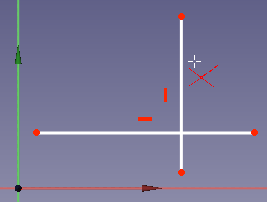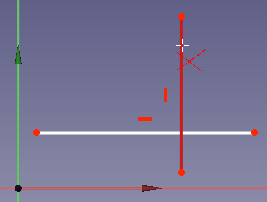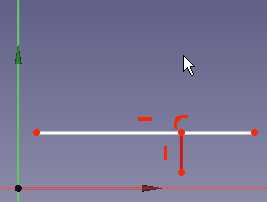Sketcher Trimming/pl: Difference between revisions
No edit summary |
No edit summary |
||
| Line 27: | Line 27: | ||
==Użycie== |
==Użycie== |
||
| ⚫ | |||
<div class="mw-translate-fuzzy"> |
|||
| ⚫ | |||
# Kliknij krawędź, którą chcesz przyciąć. |
# Kliknij krawędź, którą chcesz przyciąć. |
||
# Segment linii zostanie przycięty do najbliższej zachodzącej na siebie linii. Jeśli po obu stronach klikniętej pozycji znajdują się inne elementy szkicu, kliknięty element jest wycinany. |
# Segment linii zostanie przycięty do najbliższej zachodzącej na siebie linii. Jeśli po obu stronach klikniętej pozycji znajdują się inne elementy szkicu, kliknięty element jest wycinany. |
||
# Naciśnięcie klawisza {{KEY|Esc}} lub naciśnięcie prawego klawisza myszki zakończy działanie funkcji. |
# Naciśnięcie klawisza {{KEY|Esc}} lub naciśnięcie prawego klawisza myszki zakończy działanie funkcji. |
||
</div> |
|||
Revision as of 20:20, 21 March 2022
|
|
| Lokalizacja w menu |
|---|
| Szkic → Elementy geometryczne szkicownika → Przytnij krawędź |
| Środowisko pracy |
| Szkicownik |
| Domyślny skrót |
| G T |
| Wprowadzono w wersji |
| 0.12 |
| Zobacz także |
| Rozszerz krawędź |
Opis
To narzędzie przycina krawędź do najbliższej nachodzącej krawędzi.
Użycie
- Naciśnij przycisk
przycinania krawędzi. Kursor myszki zmieni się w biały krzyżyk z czerwonym symbolem przycięcia.
- Kliknij krawędź, którą chcesz przyciąć.
- Segment linii zostanie przycięty do najbliższej zachodzącej na siebie linii. Jeśli po obu stronach klikniętej pozycji znajdują się inne elementy szkicu, kliknięty element jest wycinany.
- Naciśnięcie klawisza Esc lub naciśnięcie prawego klawisza myszki zakończy działanie funkcji.
- Przybory: Nowy szkic, Edycja szkicu, Mapuj szkic na powierzchnię, Zmień orientację szkicu, Sprawdź poprawność szkicu, Połącz szkice, Odbicie lustrzane szkicu, Zamknij szkic, Widok szkicu, Widok przekroju, Włącz / wyłącz siatkę, Włącz / wyłącz przyciąganie, Kolejność renderowania, Przerwij operację
- Geometrie szkicownika: Punkt, Linia, Komponent utwórz łuk, Łuk, Utwórz łuk przez 3 punkty, Komponent utwórz okrąg, Okrąg, Utwórz okrąg przez 3 punkty, Komponent utwórz stożek, Utwórz elipsę względem środka, Utwórz elipsę przez 3 punkty, Utwórz łuk elipsy, Utwórz łuk hyperboli, Utwórz łuk paraboli, Komponent utwórz krzywą złożoną, Utwórz krzywą złożoną, Utwórz okresową utwórz krzywą złożoną, Polylinia (linia wielopunktowa), Prostokąt, Komponent utwórz wielokąt foremny, Trójkąt, Kwadrat, Pięciokąt, Sześciokąt, Siedmiokąt, Ośmiokąt, Utwórz wielokąt foremny, Rowek, Zaokrąglenie, Zaokrąglenie z zachowaniem wiązań, Przytnij, Rozszerz, Geometria zewnętrzna, Kalka techniczna, Tryb konstrukcyjny
- Wiązania szkicownika
- Wiązania geometryczne Wiązanie zbieżności punktów, Wiązanie punktu na obiekcie, Wiązanie pionowe, Wiązanie poziome, Wiązanie równoległości, Wiązanie prostopadłości, Wiązanie styczności, Wiązanie równości, Wiązanie symetrii, Wiązanie zablokowania
- Wiązania wymiarów Wiązanie blokady odległości, Zwiąż odległość poziomą, Zwiąż odległość pionową, Wiązanie odległości, Wiązanie promienia, Wiązanie średnicy, Zwiąż automatycznie promień / średnicę, Wiązanie kąta, Wiązanie prawo Snella
- Narzędzia wiązań: Przełącz kontrolę wiązania, Przełącz aktywność wiązania
- Narzędzia szkicownika Wybierz elementy bez wiązań, Wybierz powiązane więzy, Wybierz powiązaną geometrię, Wybierz zbędne wiązania, Wybierz wiązania konfliktowe, Pokaż / ukryj geometrię wewnętrzną, Wybierz odniesienie położenia, Wybierz oś poziomą, Wybierz oś pionową, Odbicie lustrzane, Klonuj, Kopiuj, Przesuń, Szyk prostokątny, Usuń wyrównanie osi, Usuń wszystkie geometrie, Usuń wszystkie wiązania
- Narzędzia B-spline dla szkicownika. Pokaż / ukryj stopień krzywej złożonej, Pokaż/ukryj ramkę kontrolną krzywej złożonej, Pokaż / ukryj grzebień krzywizny krzywej złożonej, Pokaż / ukryj wyświetlanie węzłów krzywej złożonej, Pokaż / ukryj wagę punktu kontrolnego krzywej złożonej, Konwertuj geometrię na krzywą złożoną, Zwiększ stopień krzywej złożonej, Zmniejsz stopień krzywej złożonej, Zwiększ krotność węzłów krzywej złożonej, Zmniejsz krotność węzła krzywej złożonej, Wstaw węzeł, Połącz krzywe
- Przestrzeń wirtualna szkicownika Przełącz przestrzeń wirtualną
- Dodatkowe: Okienko dialogowe Szkicownika, Preferencje, Skrypty Szkicownika
- Jak zacząć
- Instalacja: Pobieranie programu, Windows, Linux, Mac, Dodatkowych komponentów, Docker, AppImage, Ubuntu Snap
- Podstawy: Informacje na temat FreeCAD, Interfejs użytkownika, Profil nawigacji myszką, Metody wyboru, Nazwa obiektu, Edytor ustawień, Środowiska pracy, Struktura dokumentu, Właściwości, Pomóż w rozwoju FreeCAD, Dotacje
- Pomoc: Poradniki, Wideo poradniki
- Środowiska pracy: Strona Startowa, Architektura, Assembly, CAM, Rysunek Roboczy, MES, Inspekcja, Siatka, OpenSCAD, Część, Projekt Części, Punkty, Inżynieria Wsteczna, Robot, Szkicownik, Arkusz Kalkulacyjny, Powierzchnia 3D, Rysunek Techniczny, Test Framework